Evite que os usuários alterem a tela Screen Saver/Lock no Windows
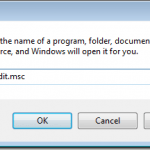
- 2273
- 514
- Maurice Champlin
Todos os usuários do Windows 7/8/10 têm a capacidade de mudar a aparência de sua experiência de computação. Isso inclui alterações cosméticas, como o protetor de tela e a tela de bloqueio no Windows 10. No entanto, muitos administradores negam aos usuários acesso a alguns recursos de personalização para criar um ambiente uniforme em um ambiente de trabalho. Aprenda a impedir que os usuários alterem o protetor de tela no Windows 7/8/10.
Por que impedir que os usuários mudem o economizador da tela?
Anos atrás, quando todo mundo estava usando grandes monitores de CRT do tipo TV, a queimadura de tela era um problema real que custou a empresas bilhões em taxas de substituição e reparo. Os monitores de LCD e LED de hoje são menos afetados pela queimaduras na tela. Mesmo assim, muitas empresas exigem que os usuários de seus PCs mantenham um economizador de tela para economizar dinheiro e evitar custos de reposição.
ÍndiceInfelizmente, é difícil policiar todos os usuários quando se trata de configurações de PC, como poupadores de tela. Os administradores corrigiram esse problema configurando salvadores de tela nos muitos PCs pelos quais são responsáveis; Usando uma política de grupo, eles impedem que os usuários mudem o protetor de tela.
Observe que impedir que os usuários alterem o economizador da tela não desative ou impede que o protetor de tela seja executado. Ele simplesmente bloqueia as configurações atuais de economia de economia para que elas não possam ser alteradas, a menos que um usuário com privilégios administrativos altere de volta.
Impedindo os usuários de alterar as configurações de economia de tela
Faça login no Windows usando uma conta que possui privilégios administrativos. Clique em Iniciar> Executar Para abrir o Correr caixa de diálogo. Se você não tem o Correr comando no seu Começar menu, mantenha pressionado o janelas Torne no teclado e pressione o R chave. No Correr caixa de diálogo, digite gpedit.MSc e clique no OK botão.

O painel da mão direita agora exibe as políticas de grupo local localizadas no Personalização pasta. Localize e clique duas vezes em uma política intitulada Evite a mudança de economia de tela.
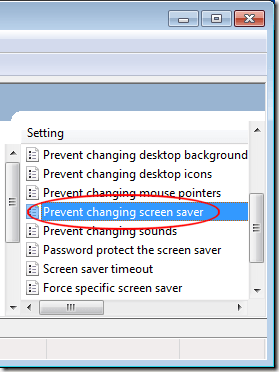
Agora você deveria estar olhando para o Evite a mudança de economia de tela janela. Se você ou ninguém mais mudou essa configuração antes, ela ainda deve ser definida como Não configurado por padrão. Clique no Habilitado opção, clique no OK botão, e você terminou.
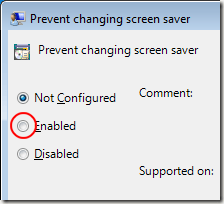
Embora não seja tão importante quanto anos atrás, muitos administradores preferem configurar salvamentos de tela em PCs em um ambiente de trabalho para impedir que a tela seja. Algumas empresas exigem que todos os usuários usem um protetor de tela específico para apresentar uma aparência mais profissional na frente dos clientes.
Ao negar aos usuários a capacidade de alterar o protetor de tela, não há necessidade de se preocupar com os clientes vendo um mar de fotografias pessoais e outras imagens exibidas nas telas dos computadores em uma configuração de escritório.
Ele também garante que a queimadura de tela não ocorra se um usuário exibir apenas uma foto na tela como um economizador de tela. A economia de custos com esta configuração pode ser significativa em escritórios que implantam centenas, senão milhares de computadores.
Se você estiver executando o Windows 10 em seu ambiente e não estiver mais usando os poupadores de tela, mas confie na tela de bloqueio, poderá alterar algumas das opções no local a seguir na política de grupo:
Configuração do computador - Modelos administrativos - Painel de controle - Personalização
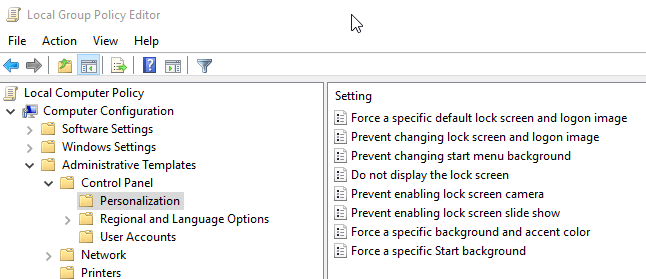
Aqui você pode forçar o usuário a usar uma imagem específica para a tela de bloqueio e a imagem de logon, impedir que os usuários alterem a tela de bloqueio, etc. Aproveitar!
- « Reinicie o explorador.processo exe corretamente no Windows
- Use o FFMPEG para extrair facilmente os arquivos FLV »

